Not: Bu makale, işlevini tamamlamıştır ve kısa süre sonra devre dışı bırakılacaktır. "Sayfa bulunamadı" uyarılarını engellemek amacıyla, bu soruna neden olduğunu bildiğimiz bağlantıları kaldırıyoruz. Bu sayfaya bağlantı oluşturduysanız, lütfen bunları kaldırarak kesintisiz bağlantı deneyimi sunulmasına yardımcı olun.
Mikrofon ve hoparlörleriniz varsa, sesli aramalar için Microsoft® Lync™ 2010 iletişim yazılımını kullanmaya hazırsınız demektir. Ayrıca usb kulaklık, USB telefon veya ahize gibi kuruluşunuz tarafından önerilen herhangi bir cihazı da takabilirsiniz. Lync 2010 ayarlarınızı otomatik olarak yapılandırıyor.
Ne yapmak istiyorsunuz?
Ses cihazlarınızı seçin
Ses cihazlarınızı seçmek için aşağıdakileri yapın:
-
Lync'i açın ve Lync ana penceresinin sol alt köşesinde

-
Kullanmak istediğiniz ses cihazlarını seçin veya yeni bir ses cihazı ayarlamak için Ses Cihazı Ayarlar'ne tıklayın.

Doğru kişiyi bulma
Arama kutusu, iletişim kurmanız gereken kişileri bulmak için ilk giden yerdir.
-
Lync ana penceresinde, Kişiler listenizde, arama kutusuna bir kişinin adını yazmaya başlayın. Sonuçlar arama çubuğunun altında görünür.
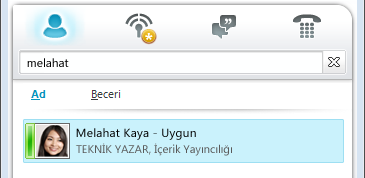
-
(İsteğe bağlı) Aşağıdakilerden birini yapın:
-
Aradığınız kişiyi görürseniz, anlık ileti göndermek için kişiye çift tıklayın.
-
Kişiyi Kişiler listenize eklemek için kişinin üzerine gelin, Kişilere Ekle düğmesine tıklayın ve uygun kişi grubunu seçin.
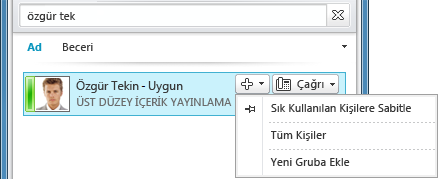
Telefon araması başlatma
Tek tıklamayla bir telefon araması başlatabilirsiniz.
-
Kişiler listenizde veya arama sonuçlarınızda, kişinin üzerine gelin ve ara düğmesine tıklayın .

Yeni bir Konuşma penceresi açılır.
Sayısal tuş takımını kullanma
Birini telefon numarasını arayarak aramak için tuş takımını kullanın:
-
Lync ana penceresinde Telefon simgesine tıklayın.

-
Aramak istediğiniz telefon numarasını girin ve Ara'ya tıklayın.
Konferans araması başlat
Birden çok kişiyi çağırmak için aşağıdakileri yapın:
-
Kişiler listenizde Ctrl tuşunu basılı tutun ve ardından aramak istediğiniz kişilere tıklayın.
-
Seçili kişilerden herhangi birine sağ tıklayın ve ardından Konferans Araması Başlat'a tıklayın.
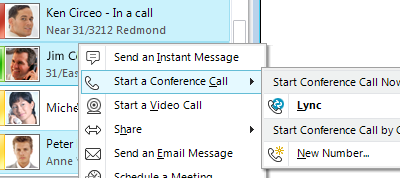
Aramayı yanıtlama
Arama aldığınızda, bilgisayar ekranınızın sağ alt köşesinde bir gelen arama bildirimi görüntülenir. Aşağıdakilerden birini yapın:
-
Aramayı yanıtlamak için gelen arama bildiriminde herhangi bir yere tıklayın.
-
Farklı bir numaraya yönlendirmek için Yeniden Yönlendir'e tıklayın ve bir sayı seçin.
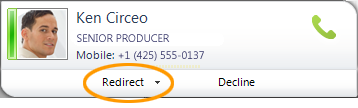
-
Aramayı sesli mesaja göndermek için Reddet'e tıklayın.
Diğer kişileri konuşmaya davet etme
Devam eden bir konuşmaya başka kişileri davet etmek için aşağıdakileri yapın:
-
Konuşma penceresinde Kişi Seçenekleri menüsüne tıklayın.
-
Ada Göre Davet Et'e veya numara Telefon tıklayın, istediğiniz kişiye tıklayın veya arama yapın ve ardından Tamam'a tıklayın. (Birisi yalnızca telefonla kullanılabiliyorsa, telefon numarasını yazın.)
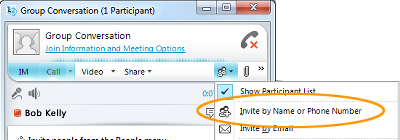
Anlık ileti konuşmasına ses ekleme
Anlık ileti (IM) konuşmasına ses eklemek için:
-
Konuşma penceresinde Ara düğmesine tıklayın.
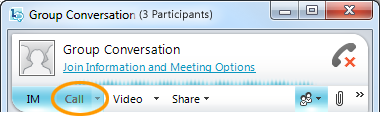
Lync konuşmanıza ses ve ses ekler. Konuşurken bir yandan da yazmaya devam edebilirsiniz.
Arama denetimlerini kullanma
Konuşma penceresinde, Lync araması sırasında aşağıdakilerden birini yapmak için arama denetimlerini kullanın:
-
Aramayı beklemeye almak için

-
Aramanızı başka bir telefona göndermek veya aramayı başka bir konuşmayla birleştirmek için,

-
Aramayı sonlandırmak için Aramadan Ayrıl

Diğer denetimler mikrofonunuzun veya hoparlörlerinizin sesini kapatmanızı, tuş takımı görüntülemenizi ve cihazları değiştirmenizi sağlar.

Arama sırasında hoparlöre geçme hakkında bilgi için bkz. Ses ve Görüntü Ayarlama.
Web kamerasını takma
Yüz yüze konuşmaya en yakın şey için bilgisayarınıza bir web kamerası bağlayın. Lync web kamerasını otomatik olarak algılar ve sonraki görüntülü aramanızda kullanır.
Web kamerası ayarlarınızı görmek için:
-
Lync ana penceresinin sağ üst alanında,

-
Lync - Seçenekler iletişim kutusunda Video Cihazı'na tıklayın.
Konuşmaya video ekleme
Ayarlanmış bir web kameranız varsa, kişilerinizle video paylaşabilirsiniz. Web kamerası ayarlamak için önceki "Web kamerası takma" bölümüne bakın.
-
Konuşma penceresinde Video düğmesine tıklayın.
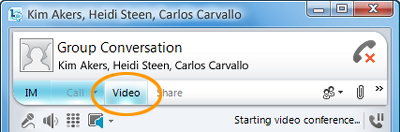
Görüntülü arama başlar. Arama alıcısına ve diğer kişilere anlık ileti göndermeye devam edebilirsiniz.
Not: Birinin gelen görüntülü aramasını kabul ederseniz, konuşmanın sizin tarafınızdan video eklemediğiniz sürece sizi görmez.










